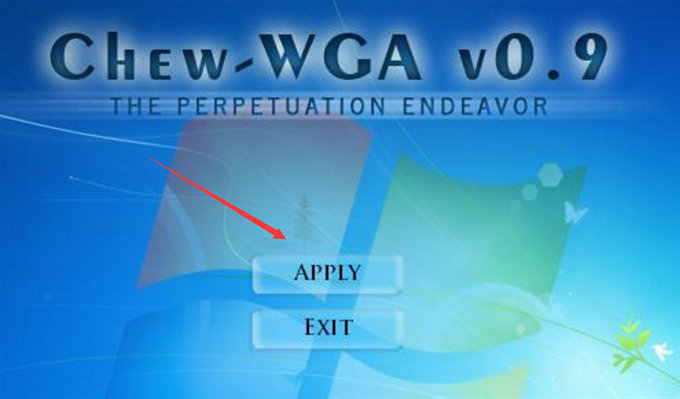U盘安装 Windows 7 系统指南
使用 U 盘安装系统是一种方便快捷的操作系统安装方式。网上提供了多种 U 盘启动工具、教程和软件。本文将通过详细的步骤和图片展示如何使用 U 盘安装 Windows 7 系统。
准备材料:
– U 盘启动盘
– 纯净版 Windows 7 系统镜像
– 万能驱动
– Windows 7 激活工具
步骤:
1. 进入 BIOS 设置 U 盘启动
插入 U 盘启动到电脑上,开机后立即按 F12 键进入 BIOS 设置。在启动选项中选择 U 盘启动。
2. 选择 PE 系统
U 盘启动后,进入 U 盘启动菜单。选择一个 PE 系统并进入。
3. 运行一键装机工具
进入 PE 系统后,从桌面上运行一键装机工具。工具会自动匹配 U 盘的系统镜像。选择 U 盘中的 Windows 7 系统镜像,并手动选择版本和旗舰版。
4. 选择安装磁盘
下一步选择安装系统磁盘,通常为 C 盘。然后点击确认开始安装。
5. 系统安装
安装过程需要重启电脑几次。安装完成后,电脑将自动进入系统设置界面。
6. 系统设置
根据提示一步步完成系统设置,包括用户名、密码和系统配置。
7. 激活系统
系统设置完成后,使用 Windows 7 激活工具激活系统。
8. 安装驱动
使用万能驱动工具为系统安装驱动程序。至此,纯净版 Windows 7 系统安装成功。
注意:
- 还原时请勿拔出 U 盘。
- 系统安装过程中请勿拔下电脑电源。
若安装过程中遇到问题,请留言或咨询搜索引擎。多尝试几次,安装系统并不难。